win10系統設置開始菜單中顯示設置按鈕的方法
win10系統是一款十分受歡迎的電腦操作系統,這款系統給用戶提供了一個多任務的圖形用戶界面,在穩定性和安全性方面有了更大的改進,極大的方便了用戶對電腦的操作使用。我們在操作電腦系統的過程中,打開開始菜單后,我們有時候會發現菜單中的設置按鈕消失了,這對于我們使用電腦來說會非常的不便,所以需要將設置按鈕顯示出來。鑒于很多小伙伴都不知道怎么對其操作,那么接下來小編就給大家詳細介紹一下win10系統設置在開始菜單中顯示設置按鈕的具體操作方法,有需要的朋友可以看一看。

1.首先打開電腦,我們在電腦桌面的右下角找到消息通知按鈕,點擊該按鈕再進行下一步操作。
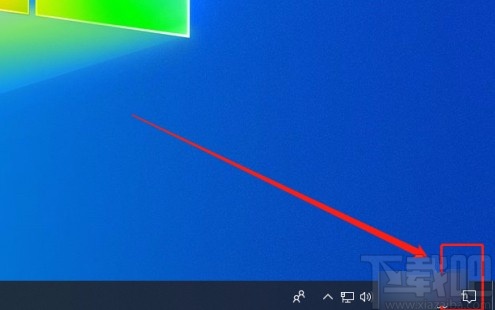
2.接著在消息通知按鈕上方會出現一個窗口,我們在窗口中找到“所有設置”選項,點擊該選項就可以進入到設置頁面。
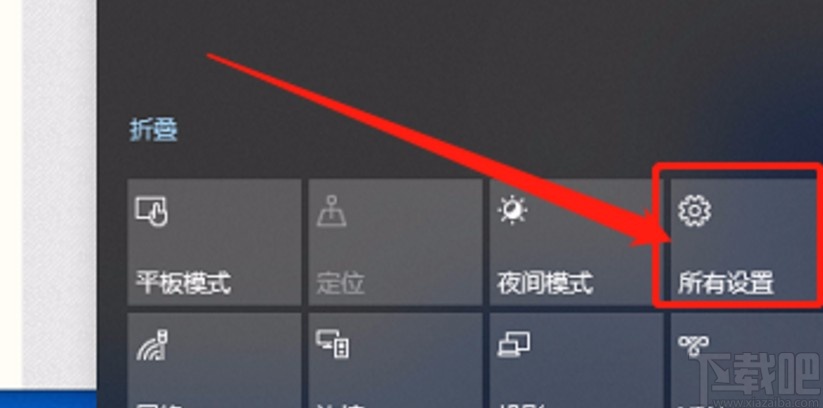
3.進入到設置頁面后,我們在頁面上找到“個性化”選項,點擊該選項就能進入到個性化頁面。
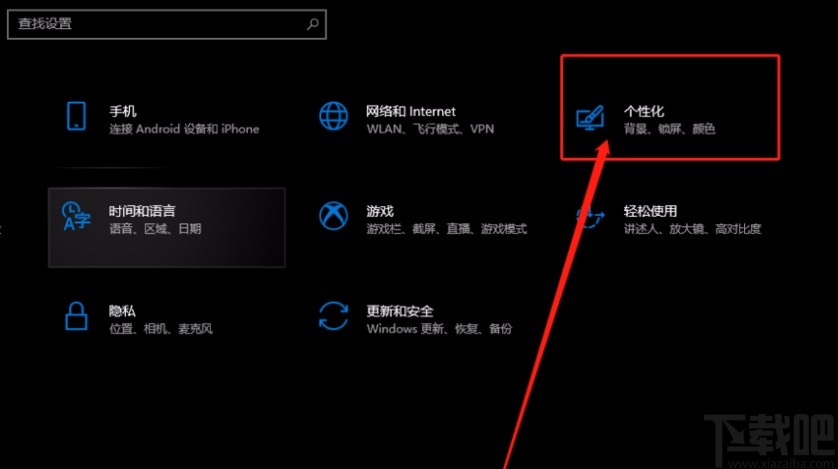
4.接下來在個性化頁面中,我們在頁面左側找到“開始”選項,點擊這個選項,界面上就會出現許多相應的操作選項。
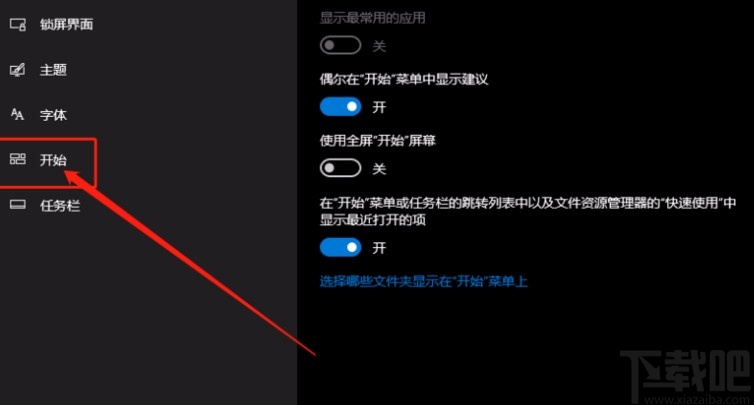
5.隨后在界面上找到“選擇哪些文件夾顯示在"開始"菜單上”選項,我們點擊該選項即可。
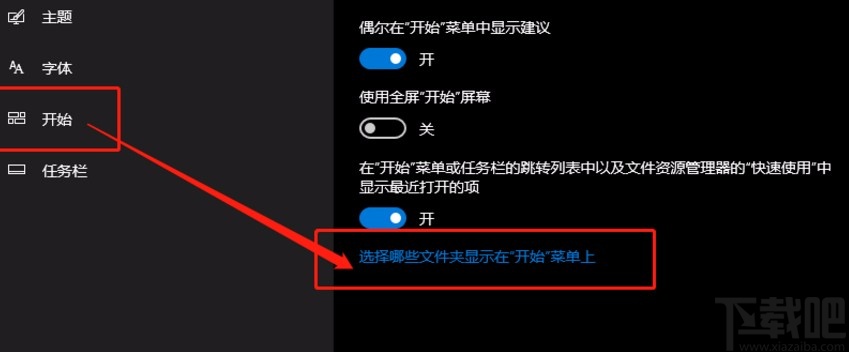
6.之后就會看到下圖所示的界面,我們在界面上找到“設置”選項,點擊該選項下方的開關按鈕使其處于打開狀態就可以了。
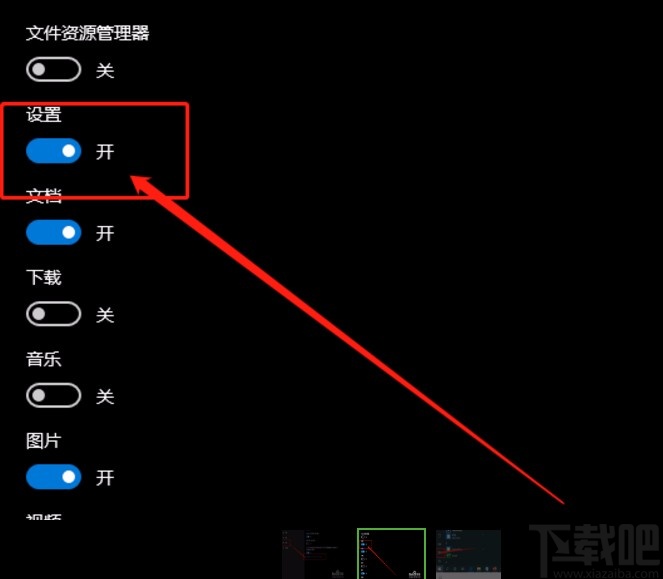
7.完成以上所有步驟后,我們重新打開開始菜單,就可以在菜單左側看到齒輪狀的設置按鈕了。
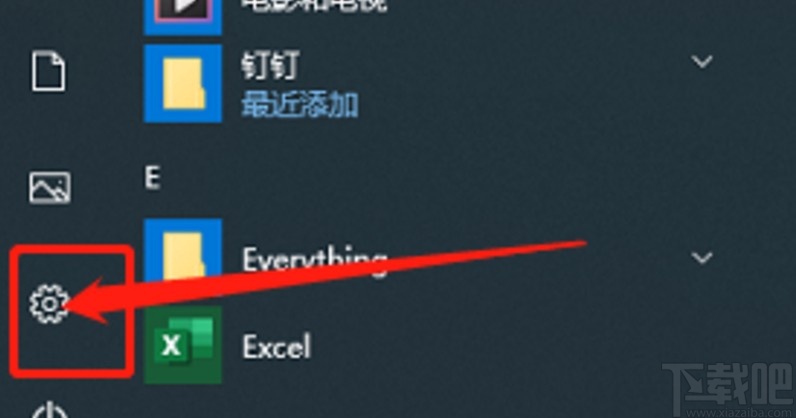
以上就是小編給大家整理的win10系統設置開始菜單中顯示設置按鈕的具體操作方法,方法簡單易懂,有需要的朋友可以看一看,希望這篇教程對大家有所幫助。
相關文章:
1. Win10系統如何查看網絡適配器的型號?2. 不想被意外升級Win11,修改注冊表讓你保留在Win10系統3. Win10系統怎么調回正常桌面?Win10系統調回正常桌面方法步驟4. Win10系統更新失敗怎么辦?Win10系統更新失敗解決方法5. 如何在Win10系統使用Python3連接Hive6. Win10系統的wlan不見了怎么辦?Win10系統的wlan不見了的解決方法7. Win10系統分辨率調錯黑屏了怎么辦?Win10系統分辨率調錯黑屏解決方法8. Win10系統下chrome瀏覽器占用CPU過高怎么辦?9. 神舟戰神系列如何重裝系統?神舟戰神系列重裝Win10系統的教程10. Win10系統Edge瀏覽器的標簽頁預覽功能如何玩轉?

 網公網安備
網公網安備